Subtitle merupakan teks arti yang biasa digunakan dalam sebuah film, sering kali kita mendownload film berbahasa asing tidak ada teks/subtitlenya, kalopun ada, kita harus mendownloadnya dan menggabungkannya dalam sebuah folder. Nama filenya juga harus disamain, terus codec playernya juga mesti support..ah cape deh..:sigh:selain itu, ketika kita mau menyimpannya di media lain kaya di handphone, iPod, PSP, dll nya kan jadi nggak ada subtitlenya tuh.Makanya subtitle dan filmnya perlu digabung menjadi satu.
Gimana caranya?Ikuti langkah - langkahnya.
Catatan: mungkin terdapat cara lain yang lebih praktis, tapi ini yang biasa saya lakuin, lumayan g ribet ko..
* Download kedua software dibawah ini, wajib!
- Virtual Dub Mod
- VobSub
* Extract VirtualDubMod, misalnya disimpan di C:
* Install VobSub dan setting seperti gambar dibawah ini pada saat instalasi
Setelah itu akan muncul tampilan dengan tulisan "Select directory where virtualdub installed at", artinya pilih lokasi dimana tempat kita meng-extract VirtualDubMod tadi.Karena tadi di C:, maka direktorinya adalah C:\Virtual Dub Mod, and....Next....
Klik Next sampai beres, setelah muncul tombol Close, klik Close, jika tombol Close tidak mau muncul, gunakan Task Manager dengan menekan tombol Ctrl+Alt+Del, lalu End task program installer VobSub nya.
Maka, selesailah instalasi software penggabungnya.
* Sekarang, jalankan VirtualDub.exe yang ada di folder C:\Virtual Dub Mod (atau ditempat lain kamu meng-extract).
* Setelah itu, buka file video kita dengan mengklik File->Open Video File atau bisa dengan menekan Ctrl + O. Format yang didukung adalah avi, mpg, mpeg, mpv, m1v, dat.
* Setelah File video dibuka, maka akan tampil dua jendela dimana jendela kiri video yang belum diedit, dan sebelah kanan adalah video yang sudah diedit.
* Klik Video -> Filters -> Add, maka akan muncul tampilan seperti dibawah:
Pilih TextSub 2.23 agar mendukung format .srt, yaitu format standar subtitle. Klik OK
* Maka akan muncul jendela dimana kita harus membuka lokasi subtitle berada, klik Open dan cari subtitle nya, klik OK.
* Lalu klik video, lalu ceklist "FullProcessing"
* Klik video -> Compression dan pilih DivX 6.8.5 Codec (2 Logical CPUs) seperti gambar dibawah
* Jika tidak ada DivX, anda perlu menginstallnya dengan mendownload codecnya terlebih dahulu di www.codecguide.com
* Sekarang tinggal simpan filenya dengan mengklik File->Save as Avi, tunggu hingga proses selesai.
* Beres dech, jangand lupha comment yach.







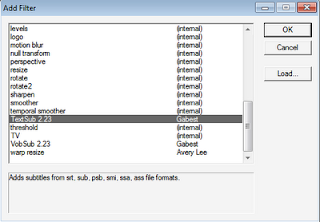


0 comments:
Post a Comment